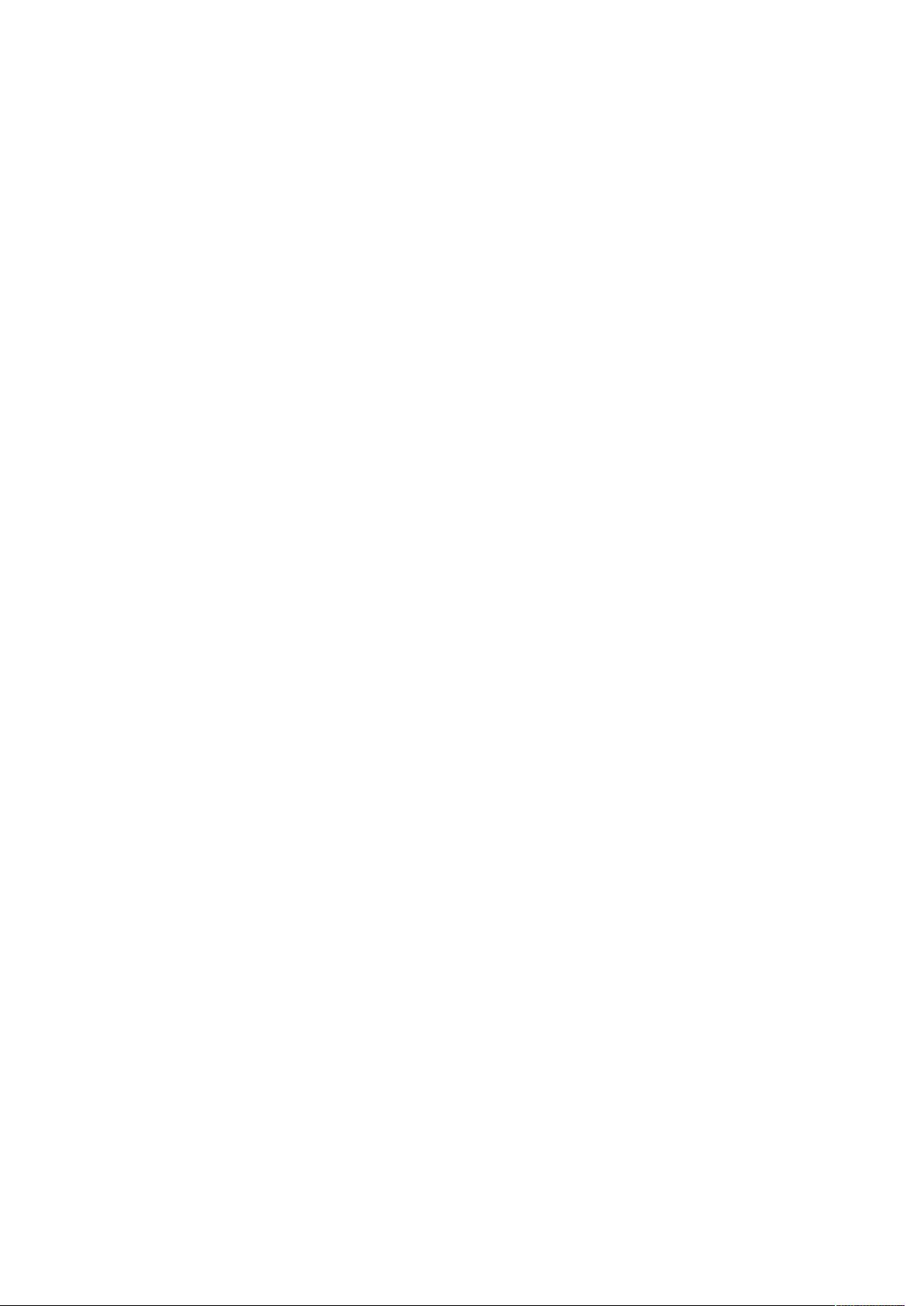Visual C# 使用ListView展示数据记录详解
"在Visual C#中用ListView显示数据记录"
在开发Windows应用程序时,有时我们需要展示数据库中的数据记录,通常首选的控件是DataGrid。然而,DataGrid虽然方便,但可能无法满足所有复杂的显示需求。在这种情况下,我们可以选择使用ListView控件,它提供了更大的灵活性。本文将详细介绍如何在Visual C#中使用ListView控件来显示数据记录。
ListView控件是.NET Framework SDK中提供的一个组件,适用于显示大量数据,且允许自定义显示样式。在Visual C#中,我们可以通过创建ListView实例并在程序中对其进行操作,以达到显示数据记录的目的。
以下是实现这个功能的基本步骤和具体实现:
1. 建立数据连接和打开数据集
在开始之前,需要先连接到数据库并获取数据集。这通常涉及创建数据库连接字符串,实例化数据库连接对象(如OleDbConnection),然后执行SQL查询以填充数据集。例如,以下代码展示了如何连接到Access 2000数据库并执行一个简单的SELECT语句来获取所有Person表的数据:
```csharp
private static string strConnect = "Provider=Microsoft.Jet.OLEDB.4.0;DataSource=" + Application.StartupPath + "\\MY.MDB";
private OleDbConnection conConnection = new OleDbConnection(strConnect);
OleDbDataReader reader;
// 查询Person表中的所有记录
string strCommand = "SELECT * FROM Persons";
```
2. 初始化ListView控件
初始化ListView控件包括设置它的属性,如View(视图模式),ColumnHeader(列头),以及Item和SubItem的样式。例如,你可以设置ListView控件以Details视图显示,这样每条记录会被分为多个子项,对应数据集的字段:
```csharp
listView1.View = View.Details;
listView1.Columns.Add("ID");
listView1.Columns.Add("Name");
listView1.Columns.Add("Email");
```
3. 添加数据记录到ListView
遍历数据集,为每个记录创建一个新的ListViewItem,并将其添加到ListView中。每个字段值作为子项添加:
```csharp
while (reader.Read())
{
ListViewItem item = new ListViewItem(reader["ID"].ToString());
item.SubItems.Add(reader["Name"].ToString());
item.SubItems.Add(reader["Email"].ToString());
listView1.Items.Add(item);
}
```
4. 关闭数据集和数据连接
在完成数据添加后,确保关闭数据集和数据库连接,以释放系统资源:
```csharp
reader.Close();
conConnection.Close();
```
通过这种方式,你可以根据实际需求自定义ListView的显示,比如调整列宽、设置字体样式、添加图标等,使其更符合特定的应用场景。虽然这种方法相比直接使用DataGrid可能更繁琐,但它提供了更多的控制权,使你能创建出更具特色的用户界面。
在设计程序时,选择使用ListView还是DataGrid,主要取决于你的需求。如果你需要高度可定制的显示效果或者需要处理复杂的数据交互,那么ListView可能是更好的选择。而对于简单的数据展示,DataGrid则更易于使用和维护。
点击了解资源详情
112 浏览量
点击了解资源详情
112 浏览量
148 浏览量
2009-04-20 上传
2320 浏览量
2105 浏览量
4462 浏览量
skyguller
- 粉丝: 3
- 资源: 157
最新资源
- 串 行 通 信 论 谈
- oracle集群完全配置手册
- AJAX In Action(中文版) .pdf
- IDL入门与提高(教程) 编程
- 计算机三级上机试题--南开一百题
- Joomla开发.PDF
- ATSC Standard:Program and System Information Protocol for Terrestrial Broadcast and Cable
- visual basic发展历程
- 新一代存储器MRAM
- JAVA电子书Thinking.In.Java.3rd.Edition.Chinese.eBook
- 经典算法(c语言),51个经典算法
- 高质量c/c++编程指南
- DSP基本知识学习入门
- C程序设计 第二版 PDF
- 操作系统课设 进程调度模拟程序
- 2008年4月计算机等级考试软件测试工程师试题